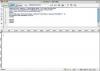Ha valaha is létrecsengőhangok iPhone-jához, tudja, hogy az iTunes különféle zenei formátumokat képes M4R-re, a csengőhang-formátumra konvertálni. Amit talán nem tud, az az, hogy a folyamat fordítva is működik, és a csengőhangokat visszafordítja zenefájlokká. Cserélj M4R-t fájlkiterjesztés hogy az iTunes zenefájlként tekintse meg, majd konvertálja MP3 formátumba.
1. lépés: Keresse meg az M4R fájlt
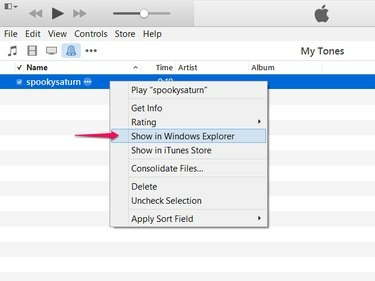
Kép jóváírása: A kép az Apple jóvoltából
Kattintson jobb gombbal a csengőhangra az iTunes 12-ben, és válassza a lehetőséget Megjelenítés a Windows Intézőben a csengőhangfájlt tartalmazó Windows-mappa megnyitásához.
A nap videója
2. lépés: Módosítsa a kiterjesztést
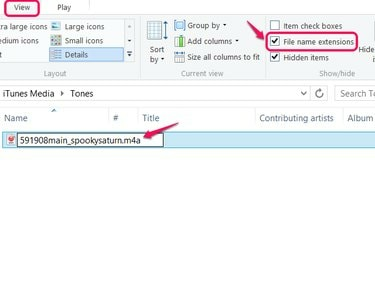
Kép jóváírása: A kép a Microsoft jóvoltából
Nyissa meg a Kilátás fület a Windows 8 rendszerben, és kapcsolja be Fájlnév-kiterjesztések. Válassza ki a csengőhang fájlt, nyomja meg a gombot F2 átnevezni és a kiterjesztést M4R-ről módosítani M4A.
Tipp
- Ha továbbra is csengőhangként szeretné használni a fájlt, először készítsen másolatot a fájlról -- válassza ki a fájlt, és nyomja meg a gombot
Ctrl-C azután Ctrl-V -- és nevezze át a másolatot az eredeti helyett.
- A bővítmények megjelenítéséhez a Windows 7 rendszerben kattintson a gombra Szervez és válassz Mappa és keresési beállítások. Nyissa meg a Kilátás fület, és törölje a pipát Ismert fájltípusok kiterjesztésének elrejtése.
3. lépés: Töltse be a fájlt
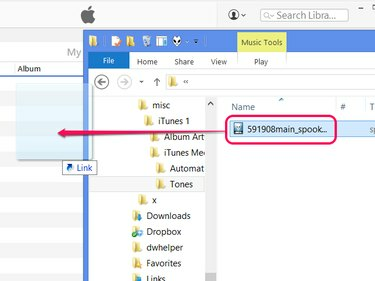
Kép jóváírása: A kép az Apple és a Microsoft jóvoltából
Húzza az M4A kiterjesztésű fájlt az iTunes ablakba, hogy zeneként adja hozzá a könyvtárhoz.
4. lépés: Állítsa be az átalakítás formátumát
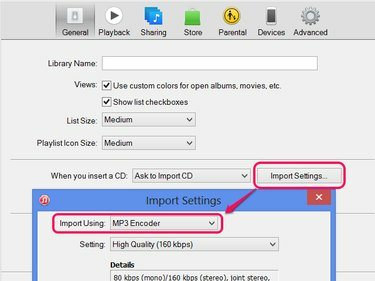
Kép jóváírása: A kép az Apple jóvoltából
Nyissa meg az iTunes-t preferenciák a Szerkesztés menüben -- vagy nyomja meg a gombot Ctrl-vessző. Kattintson Beállítások importálása az Általános lapon, és válassza ki MP3 kódoló az Importálás használatával legördülő menüből. Állítsa be a minőségi szintet, és kattintson rendben mindkét nyitott ablakon.
5. lépés: Konvertálja a fájlt
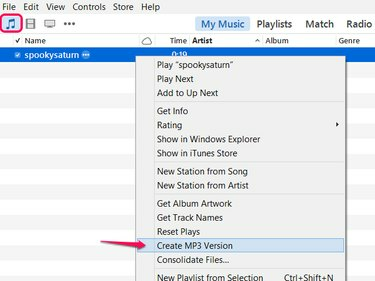
Kép jóváírása: A kép az Apple jóvoltából
Kattintson jobb gombbal a dalra az iTunes zenei könyvtárában – ne a hangszíntárban –, és válassza ki Hozzon létre MP3 verziót.
Tipp
Az átalakítás után a dal M4A és MP3 verziója is megtalálható lesz a zenekönyvtárban. Az M4A másolat törlése nem törli az MP3 másolatot.